怎么用U盘启动盘进行硬盘分区 用U盘启动盘进行硬盘分区方法
时间:2017-07-04 来源:互联网 浏览量:
今天给大家带来怎么用U盘启动盘进行硬盘分区,用U盘启动盘进行硬盘分区方法,让您轻松解决问题。
新组装的电脑,为方便文件归类,我们通常要对计算机硬盘进行分区。使用最新的老毛桃装机版分区工具DiskGenius可以安全快速的为硬盘分区。具体方法如下:
1将制作好的老毛桃装机版启动u盘插入电脑USB接口,然后开启电脑,等到屏幕上出现启动画面后按快捷键进入到老毛桃主菜单页面,选择“【02】运行老毛桃Win8PE防蓝屏版(新电脑)“,回车确认
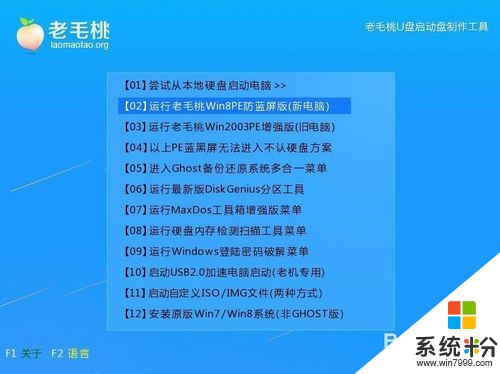 2
2登录pe系统桌面后,双击打开分区工具DiskGenius。在工具主窗口中,我们点击“快速分区“
 3
3在快速分区窗口中,我们可以根据需要设置分区数目、文件系统格式、系统大小以及卷标。设置完成后,点击“确定”即可
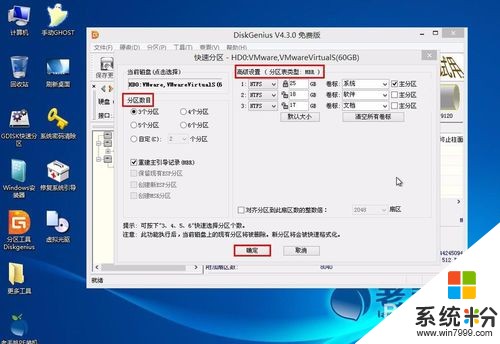 4
4接着工具便开始格式化硬盘并进行分区
 5
5完成上述操作后,我们可以在磁盘列表中看到工具已经根据设置对硬盘进行了分区
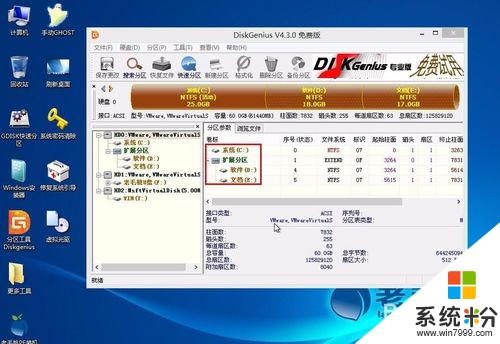
以上就是怎么用U盘启动盘进行硬盘分区,用U盘启动盘进行硬盘分区方法教程,希望本文中能帮您解决问题。
我要分享:
相关教程
- ·u启动u盘怎么删除硬盘分区 u启动u盘删除硬盘分区的方法
- ·用u启动进行硬盘检测的方法 怎么用u启动进行硬盘检测
- ·怎样使用老毛桃u盘启动盘区分新旧硬盘 使用老毛桃u盘启动盘区分新旧硬盘的方法
- ·u启动一键硬盘快速分区图文教程 u启动一键硬盘怎么快速分区
- ·请问用傲梅分区助手如何进行切割硬盘分区 求解如何进行切割硬盘分区
- ·u启动v6.3u盘启动盘实现硬盘分区
- ·戴尔笔记本怎么设置启动项 Dell电脑如何在Bios中设置启动项
- ·xls日期格式修改 Excel表格中日期格式修改教程
- ·苹果13电源键怎么设置关机 苹果13电源键关机步骤
- ·word表格内自动换行 Word文档表格单元格自动换行设置方法
电脑软件热门教程
- 1 怎么判断百度账号是否被盗用 如何才能知道别人盗绑了百度账号
- 2 剔除一层不变的声音 更换电脑开机音乐
- 3 三星手机怎样连接电脑(真实体验三星A7联网) 三星手机连接电脑(真实体验三星A7联网)的方法
- 4请问QQ音乐缓存文件在哪 QQ音乐怎么缓存清理
- 5怎样使用印象笔记保存邮件 使用印象笔记保存邮件的方法
- 6U盘一拔出电脑便死机的注意事项
- 7怎样用电脑的计算器计算某数的多少次方 用电脑的计算器计算某数的多少次方的方法
- 8怎样用7K7K涂鸦板做流氓兔表情 用7K7K涂鸦板做流氓兔表情的方法
- 9怎样查看电脑系统是多少位的 查看电脑系统是多少位的方法有哪些
- 10boot.ini文件在哪,boot.ini文件有什么作用
